Felhasználók hozzáadása a környezethez
A környezeteknek nulla vagy egy Microsoft Dataverse adatbázisa lehet. A felhasználók Dataverse adatbázis nélküli környezetekhez való hozzáadásának folyamata eltér az egyetlen Dataverse adatbázissal rendelkező környezetek folyamatától. A környezetek áttekintése: A környezetek áttekintése.
Felhasználók egy Dataverse adatbázissal nem rendelkező környezethez való hozzáadása
Nem kell felhasználókat felvenni az Dataverse adatbázist nem tartalmazó környezetbe , mert a szervezet minden felhasználója alapértelmezés szerint jelen van ezekben a környezetekben. Ahhoz azonban, hogy a felhasználó hozzáférjen a környezet erőforrásaihoz, biztonsági szerepkört kell hozzárendelni. Egy környezetben a felhasználókhoz való biztonsági szerepkör hozzárendeléséről szóló tájékoztatáshoz lásd: Felhasználói biztonság erőforrásokhoz való konfigurálása egy környezetben.
Felhasználók egy Dataverse adatbázissal rendelkező környezethez való hozzáadása
Ha egy környezetet Dataverse adatbázissal hoznak létre, vagy ha egy Dataverse adatbázist adnak hozzá egy meglévő környezethez, a szervezet minden felhasználója automatikusan hozzáadódik a környezethez, kivéve, ha a biztonsági csoportot hozzáférési szűrőként választották ki. Ellenőrizze a következőket az automatikus, felhasználók környezetekhez való hozzáadásakor.
Annak érdekében, hogy a felhasználót sikeresen hozzá lehessen adni egy Dataverse adatbázist tartalmazó környezethez, bizonyos feltételeknek meg kell felelnie. Ugyanezek a feltételek érvényesek a környezetben már jelen lévő felhasználó engedélyezése esetén.
A felhasználó környezethez való automatikus hozzáadása időt vesz igénybe, különösen ha a szervezete nagy, és a környezet hozzáférését nem korlátozzák biztonsági csoportok. Gyakorlati tanácsként ajánlott korlátozni a környezethez való hozzáférés felhasználók egy megadott csoportjára a környezet egy biztonsági csoporthoz való társításával.
A rendszer támogatja az igény szerinti (JIT) felhasználóátépítést is. Ebben a forgatókönyvben, amikor a felhasználók hozzáférnek egy környezet URL-címéhez, a rendszer ellenőrzi a hozzáférési követelményeket a bejelentkezéskor, és minősített felhasználókat ad hozzá a környezethez.
A felhasználók környezethez való hozzáadása a legtöbb esetben csak a környezethez biztosít hozzáférést, a környezetben lévő erőforráshoz (alkalmazásokhoz és adatokhoz) nem. Az erőforrásokhoz való hozzáférést úgy kell konfigurálni, hogy a felhasználókhoz biztonsági szerepköröket kell hozzárendelni. Bizonyos Dynamics 365-alkalmazáslicencekkel rendelkező felhasználókhoz alapértelmezés szerint biztonsági szerepkörök lesznek hozzárendelve, amelyek csak olvasási jogosultságot adnak a környezet erőforrásaihoz. A Microsoft 365 felügyeleti központon keresztül hozzárendelt szolgáltatás-rendszergazdai vagy globális rendszergazdai szerepkörökhöz rendelt felhasználók alapértelmezés szerint megkapják a rendszergazda szerepkört. A környezethez való hozzáadáskor rendszergazdai jogosultsággal rendelkeznek a környezet erőforrásaihoz.
Mivel hosszú időt is igénybe vehet a felhasználók környezetbe történő automatikus hozzáadása, a következő eljárással adott felhasználókat adhat hozzá a környezethez hamarabb.
Tipp.
Nézze meg a következő videót: Felhasználók hozzáadása a Dataverse-hez.
Felhasználók egy Dataverse adatbázissal rendelkező környezethez való hozzáadása
Válassza ki a Microsoft Power Platform felügyeleti központból azt a környezetet, amelyhez felhasználókat szeretne hozzáadni.
Válassz a Beállítások>Felhasználók+ engedélyek>Felhasználók lehetőséget.
Megtekintheti a környezetbe már felvett felhasználók listáját. Ez a felhasználói lista az engedélyezett és letiltott állapotú felhasználókat tartalmazza. További információk: Felhasználók engedélyezése és letiltása
Egy kereséssel ellenőrizze, hogy a hozzáadni kívánt felhasználó jelen van-e a környezetben, (mivel előfordulhat, hogy a felhasználó automatikus hozzáadása során már hozzáadták). Ha nem találja a felhasználót a környezetben, válassza a Felhasználó hozzáadása lehetőséget.
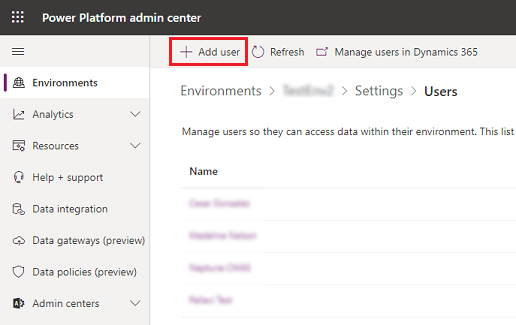
A Felhasználó hozzáadása panelen adja meg a felhasználó nevét vagy e-mail-címét, jelölje ki azokat, és adja hozzá őket a környezethez. Figyeljen oda a felhasználó sikeres hozzáadására vonatkozó követelményekre, valamint tekintse meg a felhasználó környezetben való engedélyezése című témakör a követelmények teljesítésének biztosításával kapcsolatban.
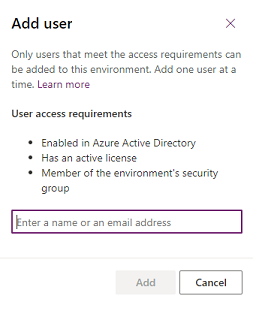
Válassza a Frissít lehetőséget, ha a hozzáadott felhasználót meg szeretné tekinteni a listában.
A felhasználó környezethez való hozzáadása után rendeljen hozzá egy biztonsági szerepkört a környezetben lévő erőforrásokhoz való hozzáférés konfigurálásának érdekében.